|
GRAPHIC ART  Ringrazio Libellule per il consenso a tradurre i suoi tutorial 
qui puoi trovare qualche risposta ai tuoi dubbi. Se l'argomento che ti interessa non è presente, ti prego di segnalarmelo. Questo tutorial è stato creato da Libellule con X19 e tradotto con CorelX, ma può essere eseguito con tutte le versioni di PSP Dalla versione X4, il comando Immagine>Rifletti è stato sostituito con Immagine>Capovolgi in orizzontale, e il comando Immagine>Capovolgi con Immagine>Capovolgi in verticale. Nelle versioni X5 e X6, le funzioni sono state migliorate rendendo disponibile il menu Oggetti. Con la nuova versione X7, sono tornati i comandi Rifletti e Capovolgi, ma con nuove differenze. Vedi la scheda sull'argomento qui Occorrente. Materiale qui Filtri in caso di dubbi, ricorda di consultare la mia sezione filtri qui Filters Unlimited 2.0 qui Photo Aging Kit (da importare in Unlimited) qui Mock - Windo qui Simple - 4 Way Average qui AAA Frames - Foto Frame qui I filtri Simple e Mock si possono usare da soli o importati in Filters Unlimited (come fare vedi qui) Se un filtro fornito appare con questa icona  non esitare a cambiare modalità di miscelatura e opacità secondo i colori utilizzati. Metti la trama watercolor.bmp nella cartella Trame. Apri le maschere in PSP e minimizzale con il resto del materiale. Colori utilizzati 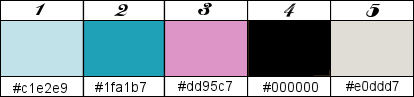 Se usi altri colori, conserva il nero. Il colore n.5 è il colore del viso del tube della donna. 1. Imposta il colore di primo piano con il colore 1 #c1e2e9, e il colore di sfondo con il colore 2 #1fa1b7. 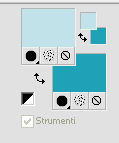 Apri canal alpha-Graphic art.pspimage. Finestra>Duplica, o sulla tastiera maiuscola+D per fare una copia.  Chiudi l'originale. La copia, che sarà la base del tuo lavoro, non è vuota, ma contiene le selezioni salvate sul canale alfa. Riempi  l'immagine trasparente con il colore 1 #c1e2e9 l'immagine trasparente con il colore 1 #c1e2e9  4. Imposta il colore di primo piano con il colore 3 #dd95c7. 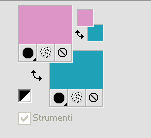 5. Attiva lo strumento Aerografo  , con i seguenti settaggi , con i seguenti settaggi 6. Tenendo premuto il tasto sinistro del mouse per usare il colore di primo piano, disegna qualche traccia pressappoco come nell'esempio. 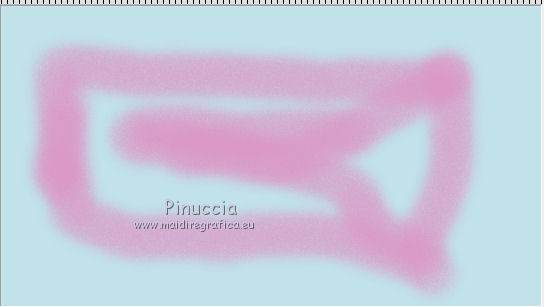 7. Tenendo premuto il tasto destro del mouse per usare il colore di sfondo, disegna ancora qualche traccia pressappoco come nell'esempio. Devi sempre vedere nello sfondo il colore blu cielo.  8. Effetti>Effetti di immagine>Motivo unico.  9. Regola>Sfocatura>Sfocatura gaussiana - raggio 35.  10. Regola>Aggiungi/Rimuovi disturbo>Aggiungi disturbo.  11. Livelli>Nuovo livello raster. Selezione>Seleziona tutto. Apri l'immagine graphic art_peintures.jpg e vai a Modifica>Copia. Torna al tuo lavoro e vai a Modifica>Incolla nella selezione. Selezione>Deseleziona. 12. Effetti>Effetti tecniche di disegno>Pennellate. 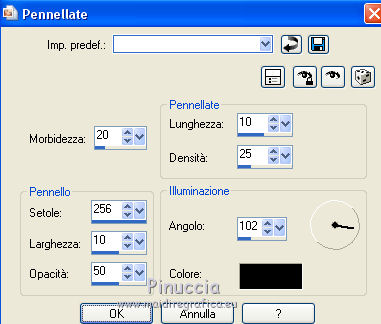 13. Cambia la modalità di miscelatura di questo livello in Luminanza (esistente) e abbassa l'opacità al 30%.  14. Effetti>Effetti di bordo>Aumenta di più. Livelli>Unisci>Unisci giù. 15. Effetti>Effetti di trama>Trama - seleziona la trama Water Color, con i seguenti settaggi. 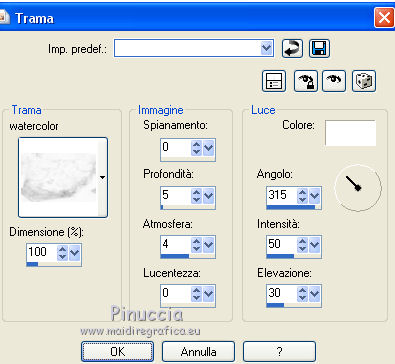 16. Regola>Messa a fuoco>Metti a fuoco. Dovresti avere questo 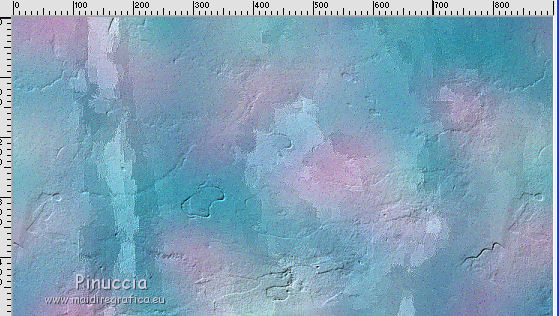 17. Livelli>Nuovo livello raster. Imposta nuovamente il colore di primo piano con il colore 1 #c1e2e9. 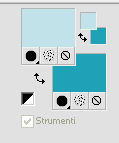 Riempi  il livello con il colore 1 #c1e2e9 il livello con il colore 1 #c1e2e9  18, Livelli>Nuovo livello maschera>Da immagine. Apri il menu sotto la finestra di origine e vedrai la lista dei files aperti. Seleziona la maschera Narah_mask_0563.jpg.  Effetti>Effetti di bordo>Aumenta. Livelli>Unisci>Unisci gruppo. 19. Effetti>Effetti 3D>Sfalsa ombra, colore 2 di sfondo #1fa1b7. 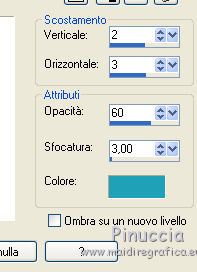 20. Immagine>Ruota per gradi - 90 gradi a destra.  21. Sposta  la maschera a destra. la maschera a destra.(se stai usando le ultime versioni di PSP: Oggetti>Allinea>Destra). 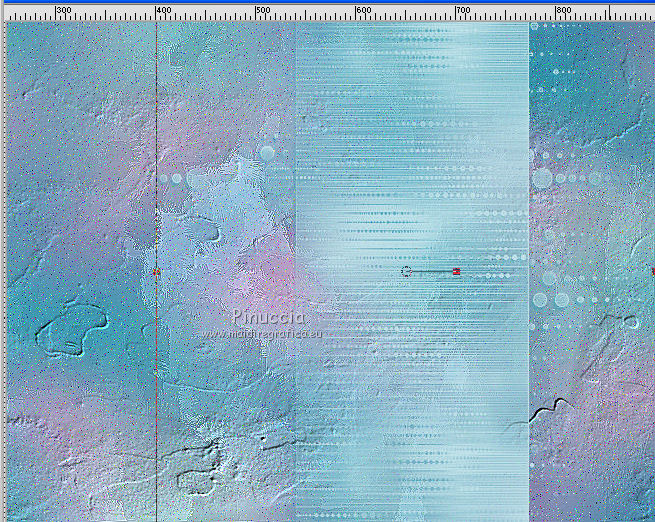 22. Attiva il livello di sfondo. Selezione>Seleziona tutto. Attiva il livello superiore. Immagine>Ritaglia la selezione. 23. Livelli>Duplica. Immagine>Rifletti. Immagine>Capovolgi. Livelli>Unisci>Unisci giù. 24. Cambia la modalità di miscelatura di questo livello in Luminanza (esistente) e abbassa l'opacità all'80%. 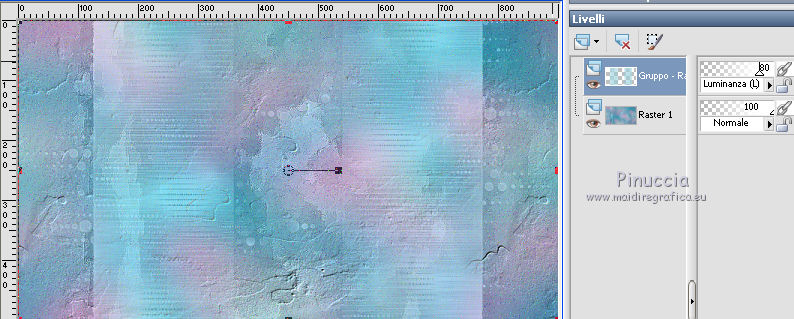 25. Regola>Messa a fuoco>Metti a fuoco. 26. Livelli>Duplica. Effetti>Effetti di distorsione>Vento - da sinistra, intensità 100.  27. Livelli>Disponi>Sposta giù. Cambia la modalità di miscelatura di questo livello in Moltiplica e riporta l'opacità a 100 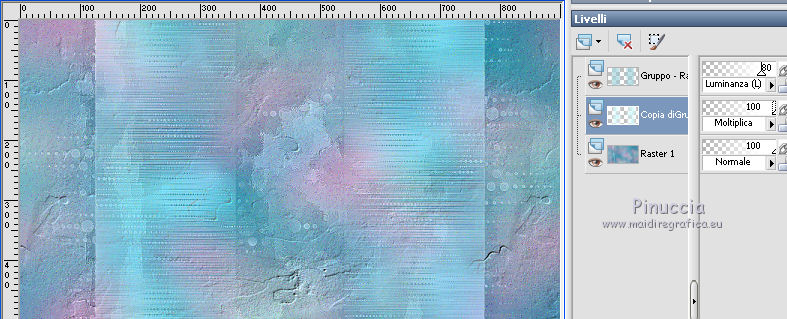 28. Effetti>Effetti di bordo>Erodi. 29. Livelli>Unisci>Unisci visibile. 30. Livelli>Duplica. Effetti>Plugins>Filters Unlimited 2.0 - Mock - Windo. 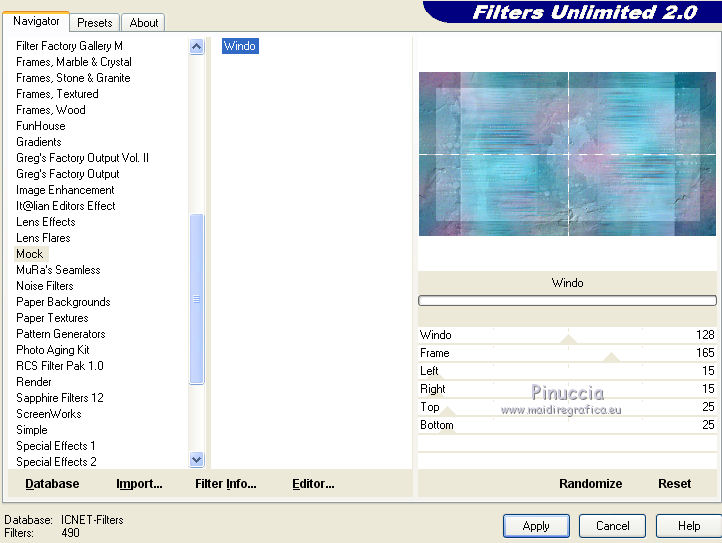 31. Apri il mist libellulegraphisme_procrastination.png e vai a Modifica>Copia. Torna al tuo lavoro e vai a Modifica>Incolla come nuovo livello. Immagine>Ridimensiona, al 55%, dimensione ottimale, tutti i livelli non selezionato. Regola>Messa a fuoco>Metti a fuoco. 32. Posiziona  il tube al centro dell'immagine. il tube al centro dell'immagine.(con le ultime versioni: Oggetti>Allinea>Centra nella tela). Attiva lo strumento Spostamento  o Puntatore o Puntatore  e usa la freccia giù della tastiera  per spostare il tube un po' più in basso fino a vedere la parte alta della testa. 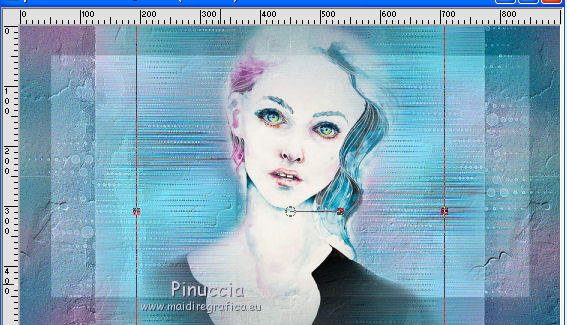 vedi le note sullo strumento Spostamento abbinato alle frecce della tastiera qui 33. Abbassa l'opacità di questo livello all'80%. 34. Livelli>Duplica. Regola>Sfocatura>Sfocatura gaussiana - raggio 20.  Riporta l'opacità del livello a 100 Livelli>Disponi>Sposta giù.  35. Attiva il livello superiore. Apri il tube graphic art decor1.png e vai a Modifica>Copia. Torna al tuo lavoro e vai a Modifica>Incolla come nuovo livello. 36. Attiva lo strumento Gomma  , con i seguenti settaggi , con i seguenti settaggi Cancella le macchie sul viso e sul collo   37. Apri il tube graphic art deco2.png e vai a Modifica>Copia. Torna al tuo lavoro e vai a Modifica>Incolla come nuovo livello. 38. Come per il tube precedente, cancella  le tracce sul viso e sul collo. le tracce sul viso e sul collo.  39. Livelli>Unisci>Unisci visibile. 40. Effetti>Plugins>Filters Unlimited 2.0 - Photo Aging Kit - Border fade. 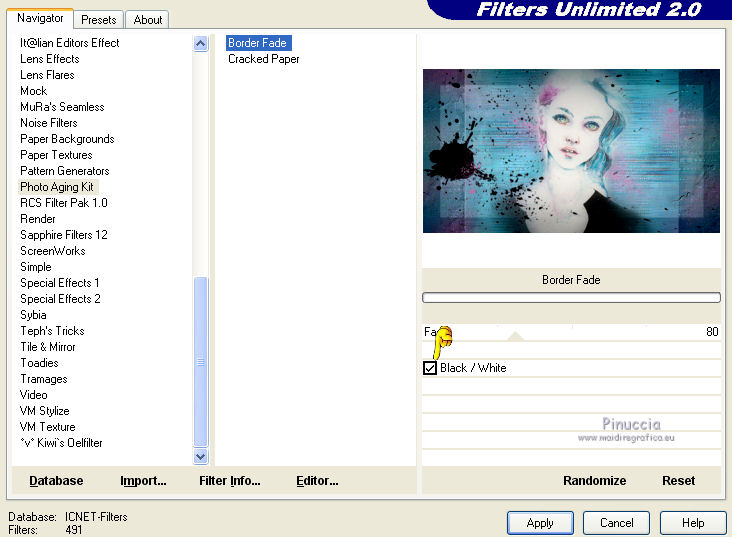 41. Livelli>Nuovo livello raster. Riempi  con il colore di primo piano #c1e2e9 con il colore di primo piano #c1e2e9  42. Livelli>Nuovo livello maschera>Da immagine. Apri il menu sotto la finestra di origine e seleziona la maschera Narah_Mask_0975.jpg.  Livelli>Unisci>Unisci gruppo. 43. Cancella  eventuali tracce della maschera sul viso della donna. eventuali tracce della maschera sul viso della donna.  44. Modifica>Copia Unione. Modifica>Incolla come nuova immagine, e continua a lavorare su questa immagine. 45. Immagine>Ridimensiona, al 20%, bicubica, tutti i livelli selezionato. 46. Effetti>Plugins>AAA Frames - Foto Frame prima imposta il preset Dark with Gray Shadow e poi cambia width con 10 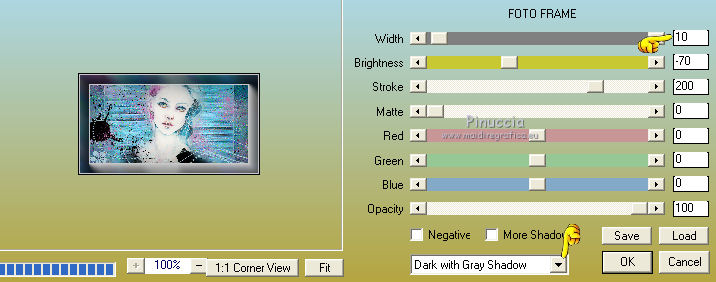 47. Modifica>Copia. Torna al tuo lavoro. Livelli>Nuovo livello raster. 48. Selezione>Carica/Salva selezione>Carica selezione da canale alfa. La selezione sélection#1 è subito disponibile. Devi soltanto cliccare Carica. 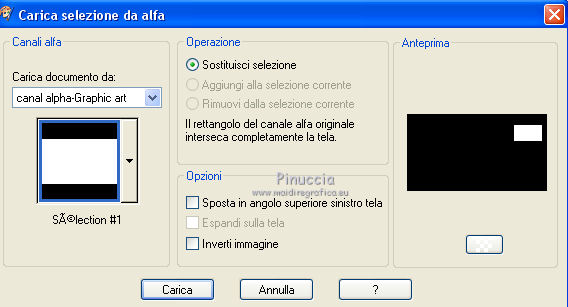 49. Modifica>Incolla nella selezione. 50. Selezione>Carica/Salva selezione>Carica selezione da canale alfa. Apri il menu delle selezioni e carica sélection#2.  51. Modifica>Incolla nella selezione. 52. Selezione>Carica/Salva selezione>Carica selezione da canale alfa. Apri il menu delle selezioni e carica sélection#3.  53. Modifica>Incolla nella selezione. 54. Selezione>Deseleziona. 55. Effetti>Effetti 3D>Sfalsa ombra, colore nero. 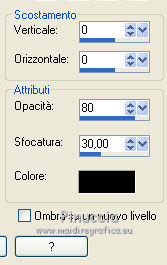 56. Immagine>Aggiungi bordatura, 2 pixels, simmetriche, colore 4 #000000. 57. Modifica>Copia. 59. Immagine>Aggiungi bordatura, 1 pixel, simmetriche, colore 3 #dd95c7  . .Immagine>Aggiungi bordatura, 2 pixels, simmetriche, colore 4 #000000. Immagine>Aggiungi bordatura, 25 pixels, simmetriche, colore 5 #e0ddd7  . .Immagine>Aggiungi bordatura, 1 pixel, simmetriche, colore 4 #000000. Immagine>Aggiungi bordatura, 25 pixels, simmetriche, colore 5 #e0ddd7  . .60. Selezione>Seleziona tutto. Immagine>Aggiungi bordatura, 35 pixels, simmetriche, con un colore qualsiasi. 61. Selezione>Inverti. Modifica>Incolla nella selezione. 62. Effetti>Plugins>Simple - 4 Wavy Average. 63. Effetti>Plugins>AAA Frames - Foto Frame, cambia soltanto width con 20 e ok. 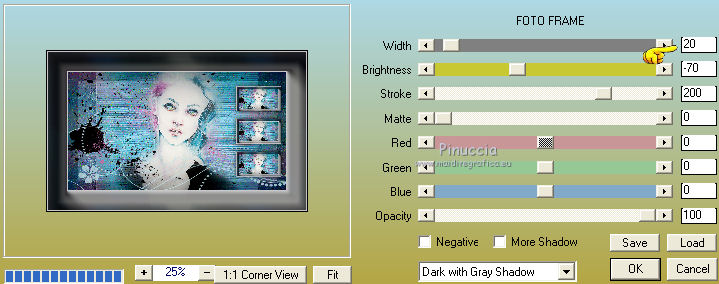 64. Selezione>Inverti. 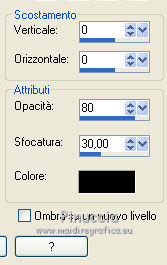 Modifica>Ripeti Sfalsa ombra. Selezione>Deseleziona. 65. Apri il tube graphic art decor3.png, e vai a Modifica>Copia. Torna al tuo lavoro e vai a Modifica>Incolla come nuovo livello. Lascialo come sta. Non spostarlo. 66. Apri il testo texte graphic_art.png e vai a Modifica>Copia. Torna al tuo lavoro e vai a Modifica>Incolla come nuovo livello. Spostalo  in alto a sinistra. in alto a sinistra.67. Firma il tuo lavoro. Livelli>Unisci>Unisci tutto e salva in formato jpg. Il tube di questo esempio è di Montana Kate   Le vostre versioni. Grazie  Gabry  Luisa  Greis  Diana   Vincent  Puoi scrivermi per qualsiasi problema, o dubbio se trovi un link che non funziona, o anche soltanto per un saluto. 5 Aprile 2017 |